Im Inhaltsbereich werden die App-Inhalte angezeigt, über oder neben der Navigationsleiste.
Der Inhaltsbereich hat zwei Ansichten:
Minimierte Ansicht:
Eine Karte oder Haupt-App wird neben anderen Apps in Karten seitlich oder unten in der App angezeigt. In dieser Ansicht können Sie gleichzeitig auf mehrere Apps zugreifen.Maximierte Ansicht:
Die App nimmt den gesamten Inhaltsbereich ein. Wenn Sie mehr Kontrolle über eine App benötigen, z. B. zum Scrollen durch Musiklisten oder zur Vollbildnavigation, können Sie sie maximieren, damit sie den gesamten Inhaltsbereich einnimmt.
Minimierte Ansicht
Über das Dashboard haben Nutzer schnellen Zugriff auf mehrere aktive Apps, sodass sie bei Bedarf sicher mehrere Aufgaben gleichzeitig erledigen können. In dieser Ansicht sehen Nutzer Folgendes:
- Eine Karte oder Haupt-App
- Karten mit parallelen Aufgaben und Aktivitäten
- Die Navigationsleiste mit einem App Launcher-Symbol, auf das Nutzer tippen können, um zum App Launcher zu wechseln
Die Karten können Zugriff auf die am häufigsten verwendeten Funktionen einer App bieten. Um auf die gesamten Funktionen Ihrer App zuzugreifen, müssen Nutzer eine maximierte Ansicht aufrufen.
Die Beispiele zeigen das Dashboard auf einer im Hochformat ausgerichteten und auf einer im Querformat ausgerichteten Headunit.
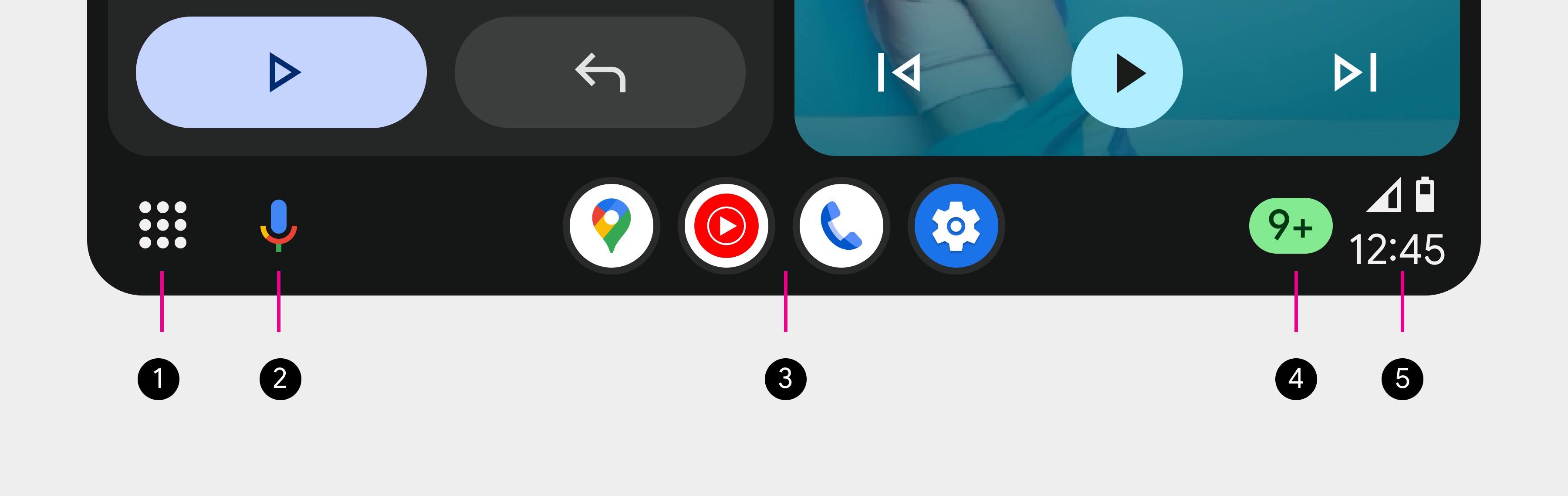
- App Launcher: Hier werden alle im Auto verfügbaren Apps angezeigt. Wenn der App Launcher im Inhaltsbereich angezeigt wird, wird er durch ein Dashboard-Symbol ersetzt.
- Assistant-Taste: Öffnet Assistant für die Sprachinteraktion.
- App-Dock: Zeigt Verknüpfungen zu kürzlich verwendeten Apps an.
- Benachrichtigungscenter-Symbol: Zeigt an, wie viele Benachrichtigungen im Benachrichtigungscenter auf Sie warten.
- Statuselemente: Hier werden Elemente wie die Uhr, das Signal und der Akkustatus angezeigt.
In dieser Porträtansicht des Dashboards wird die Karte über den Wetterinformationen und den Steuerelementen für die gerade wiedergegebene Musik angezeigt.
In den Beispielen passt das Dashboard das Inhaltslayout an, wenn der Nutzer während der Fahrt eine Nachricht erhält.
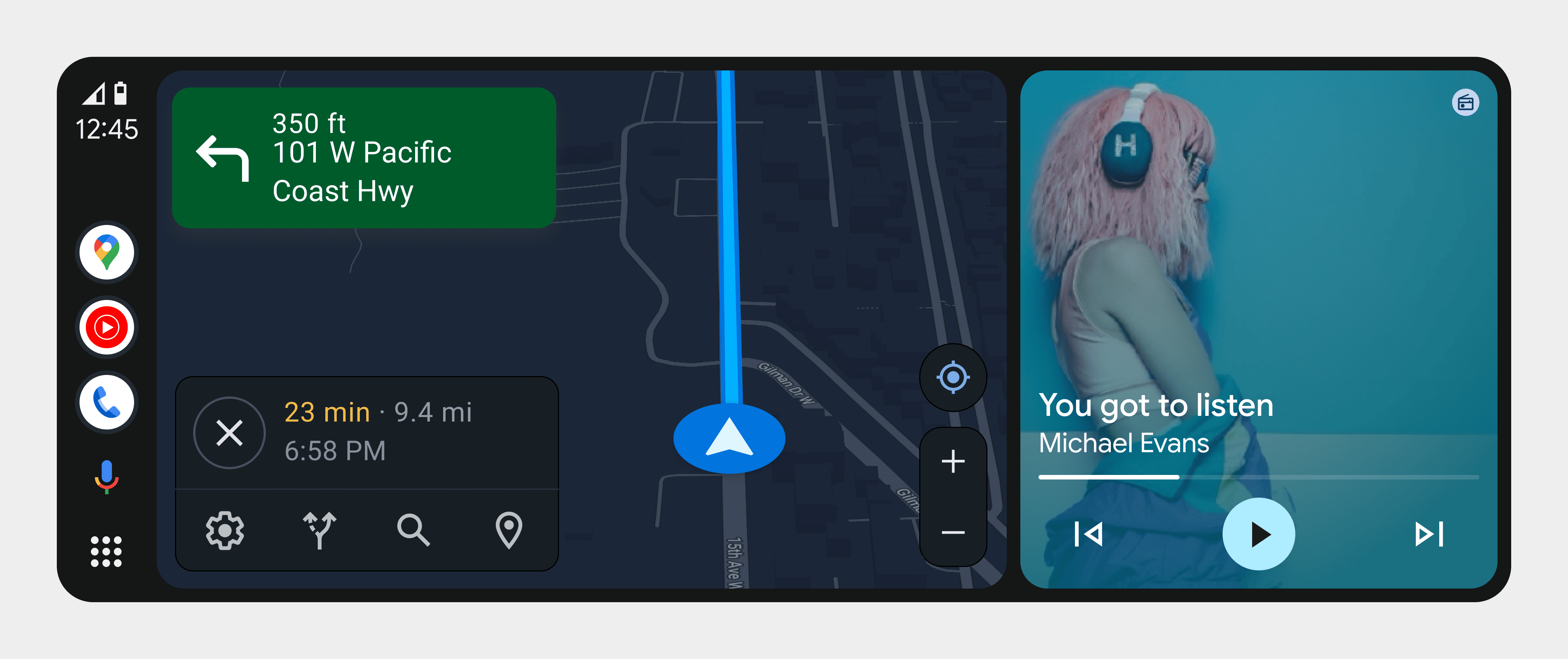
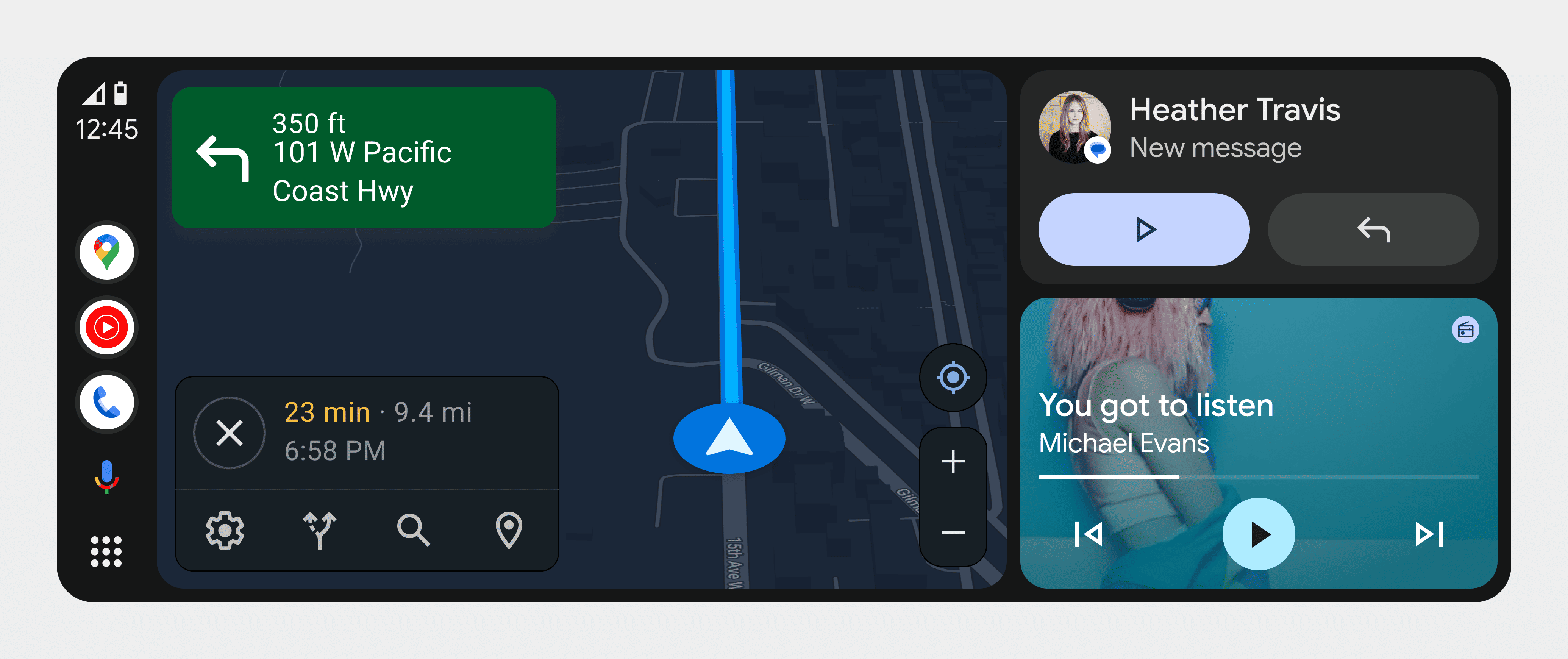
Maximierte Ansicht
Diese erweiterte Ansicht bietet mehr Funktionen, wie im folgenden Beispiel zu sehen:
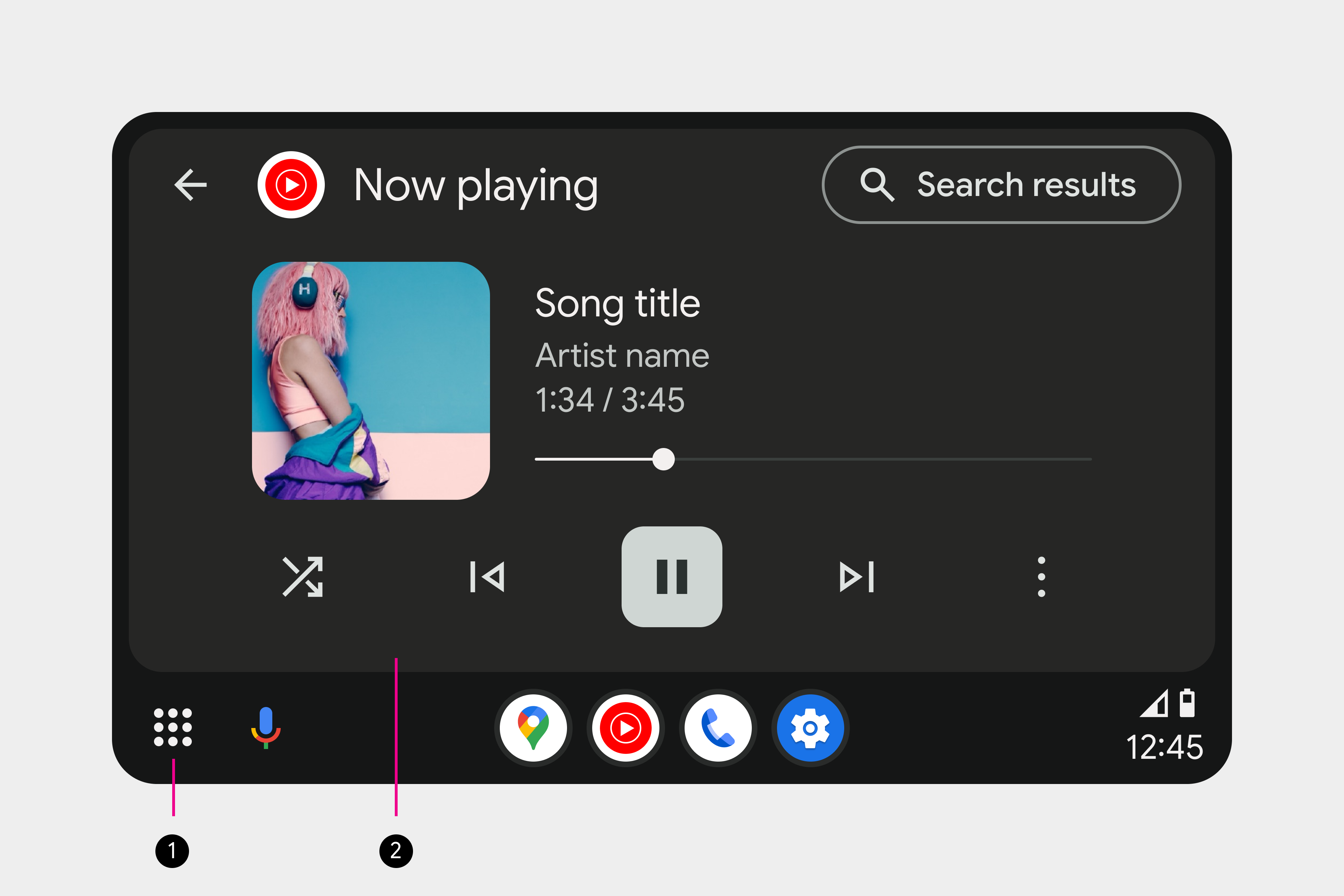
In dieser Ansicht sehen Nutzer Folgendes:
- Die Navigationsleiste mit einem Dashboard-Symbol, auf das Nutzer tippen können, um zu einer Dashboard-Ansicht zu wechseln.
- Die vollständige App.
Auch wenn die App keine erweiterte Ansicht erfordert, kann der Nutzer eine App in dieser Ansicht öffnen, um auf alle Funktionen zugreifen zu können.
Nutzer können zu dieser Ansicht wechseln, indem sie auf eine Karte, ein Toast-Fenster oder eine Benachrichtigung tippen, um die App im Vollbildmodus zu öffnen. Sie können das Dashboard durch Tippen auf das Dashboardsymbol schließen.
